Cliccare l'icona per visualizzare la sezione di interesse o scorrere la pagina per leggere tutti i contenuti.
Quali sono i vantaggi della funzionalità "Abbina anagrafiche e fatture"
La funzionalità Abbina anagrafiche e fatture consente di:
- verificare l’abbinamento delle proprie fatture ai rispettivi clienti o fornitori;
- mantenere le anagrafiche dei clienti salvate sul menu Anagrafiche > Clienti e dei fornitori salvate sul menu Anagrafiche > Fornitori ordinate e prive di duplicazioni;
- utilizzare la nuova scheda "Fatture" presente nel menu Anagrafiche per visualizzare tutte le fatture abbinate al cliente/fornitore:
- visualizzare dati aggregati e statistiche come il totale del volume d'affari per una determinata anagrafica.
La funzionalità è riservata a clienti che gestiscono un numero di anagrafiche inferiore a 30.000.
|
La procedura automatica di abbinamento
La procedura automatica "Abbina anagrafiche e fatture" si compone di 6 step. I primi tre riguardano l'abbinamento fatture inviate ad anagrafiche clienti, gli ultimi tre consentono l'abbinamento delle fatture ricevute ai propri fornitori.
Fatture successive al 1/1/2020 compreso
È proposta la procedura automatica " Abbina anagrafiche e fatture" per l’abbinamento delle fatture degli anni 2020 e 2021.
Fatture precedenti al 1/1/2020
Per l’abbinamento delle fatture degli anni precedenti si potrà utilizzare il pulsante Abbina fatture presente nei menu Anagrafiche > Clienti e Anagrafiche > Fornitori del pannello, seguendo le procedure alla guida dedicata.
Le autofatture non sono abbinabili né tramite la procedura automatica, né manualmente.
È possibile anche escludere dal processo di bonifica le fatture emesse verso persone fisiche rimuovendo il flag in corrispondenza dell'opzione proposta nella schermata iniziale della procedura.
Di seguito i dettagli della procedura:
- nel primo step è richiesto di eliminare i clienti salvati più di una volta in anagrafica (ad esempio due anagrafiche clienti con stessa partita IVA o stesso codice fiscale). È possibile eliminare i "doppi" in modo automatico (verrà mantenuta l’anagrafica modificata più recentemente) o scegliere manualmente quale cliente mantenere per ogni gruppo di anagrafiche con stesso identificativo fiscale. (per la procedura con modalità automatica cliccare qui, per la procedura con modalità manuale cliccare qui);
- nel caso in cui dopo lo step 1 siano rimasti clienti con partita IVA / codice fiscale uguali, si potrà scegliere a quale delle anagrafiche abbinare le fatture inviate a quella partita IVA o quel codice fiscale (per la procedura completa cliccare qui);
- se sono presenti fatture che non sono abbinabili ai clienti presenti in anagrafica, sarà proposto di creare nuove anagrafiche a cui abbinare queste fatture (per la procedura completa cliccare qui);
- lo step 4 è uguale allo step 1 ma si riferisce ai fornitori (per la procedura completa cliccare qui);
- lo step 5 è uguale allo step 2 ma si riferisce alle fatture ricevute e ai fornitori (per la procedura completa cliccare qui);
- lo step 6 è uguale allo step 3 ma si riferisce alle fatture ricevute (per la procedura completa cliccare qui);
Alcuni step potrebbero essere visibili nel riepilogo in alto alla pagina senza che sia necessario eseguirli (ad esempio gli step 1 e 3 non saranno richiesti se non ci sono anagrafiche con stessa partita IVA/codice fiscale). In questi casi il sistema non si sofferma sullo step e nel riepilogo in alto appare direttamente una spunta verde in corrispondenza del numero dello step superato. |
Come interrompere e riprendere la procedura automatica "Abbina anagrafiche e fatture"
Al primo accesso al pannello al posto della schermata Home si visualizza la procedura automatica "Abbina anagrafiche e fatture" a schermata intera. Da questo momento è possibile procedere in tre modi:
Opzione 1- Eseguire immediatamente la procedura automatica cliccando sul pulsante Inizia in fondo a destra della schermata

Opzione 2- Uscire dalla schermata cliccando su Esci e riprendere successivamente l'abbinamento
Il sistema chiede se si vuole continuare a visualizzare la procedura automatica ad ogni accesso al pannello. Inserendo il flag su "Non mostrare più" nel messaggio di uscita Abbina Anagrafiche e Fatture non sarà più proposta a tutto schermo al successivo login:
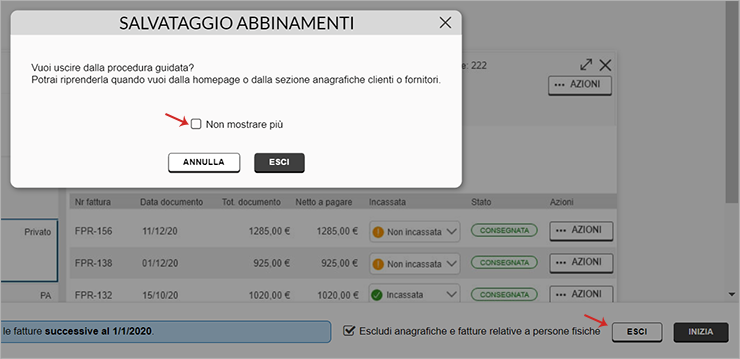
Si continuerà a visualizzare un messaggio in alto della home page che segnalerà l’esigenza di completare la procedura automatica. Per procedere è sufficiente cliccare su Riprendi abbinamento:

Per disattivare anche questo messaggio in home page (e tutte le funzionalità collegate all'abbinamento anagrafiche e fatture) accedere al menu Impostazioni > Generali > Abbinamento anagrafiche/fatture e disattivare l'opzione (per la procedura completa cliccare qui).
Opzione 3- Iniziare la procedura ma eseguirla solo in parte e riprenderla in un secondo momento
Una volta iniziata la procedura si accede allo step Gestione clienti duplicati ed è possibile procedere immediatamente alla eliminazione delle anagrafiche duplicate (seguendo le procedure alle guide dedicate) e proseguire con i successivi step o interromperla nuovamente cliccando su Esci al centro in fondo alla schermata:

Si continuerà a visualizzare un messaggio in alto della home page che segnalerà l’esigenza di completare la procedura automatica. Per procedere è sufficiente cliccare su Riprendi abbinamento:

La procedura automatica riprenderà dallo step in cui era stata interrotta. Per disattivare anche questo messaggio in home page (e tutte le funzionalità collegate all'abbinamento anagrafiche e fatture) accedere al menu Impostazioni > Generali > Abbinamento anagrafiche/fatture e disattivare l'opzione (per la procedura completa cliccare qui). |
Le nuove sezioni "fatture" e "cliente/fornitore"
Attivare l’impostazione "Abbinamento anagrafiche/fatture" e completare correttamente la procedura automatica permetterà di visualizzare nuove sezioni nel pannello di Fatturazione Elettronica ed utilizzare nuove funzionalità. In particolare:
- per ogni fattura inviata e/o ricevuta la sezione "Cliente" (fatture inviate) o "Fornitore" (fatture ricevute) per visionare i dati dell'anagrafica abbinata a quella fattura e il "volume di affari". Parallelamente, nell'anteprima cliente e/o fornitore la sezione "Fatture" con l'elenco delle fatture abbinate a quella anagrafica e il "volume di affari" (per i dettagli vionare le guide dedicate Operazioni eseguibili da lista fatture sezione Cliente e Operazioni eseguibili da lista anagrafiche sezione Fatture);
- Le nuove fatture inviate create dal pannello web del servizio verranno automaticamente abbinate alle anagrafiche cliente corrette. Se non vi sono anagrafiche abbinabili, verranno create in automatico;
- Le nuove fatture ricevute verranno automaticamente abbinate alle anagrafiche fornitori corrette. La creazione automatica di una nuova anagrafica fornitore per ogni fattura ricevuta da soggetti non presenti in anagrafica avverrà solo in caso si sia attivata l'opzione nel menu Impostazioni (al punto 3);
- Per quanto riguarda le fatture importate o caricate (tramite il menu "Carica fattura") l’abbinamento avverrà in automatico. Nel caso non vi siano anagrafiche abbinabili, queste saranno create nel caso venga lasciata selezionata l’opzione "Crea automaticamente i clienti non presenti in anagrafica con i dati presenti in fattura" mostrata durante la procedura di importazione/di caricamento.
|
Per disattivare completamente la funzionalità Abbina anagrafiche e fatture rimuovere la spunta presente nel menu Impostazioni > Generali: abbinamento anagrafiche e fatture del pannello. Rimuovendo il flag, non sarà più possibile effettuare la procedura automatica "Abbina anagrafiche e fatture" e saranno disattivate tutte le funzionalità aggiuntive ad essa collegate (ad esempio visualizzare dati aggregati e statistiche per ciascun cliente o fornitore). Per i
dettagli consultare la guida dedicata.
top